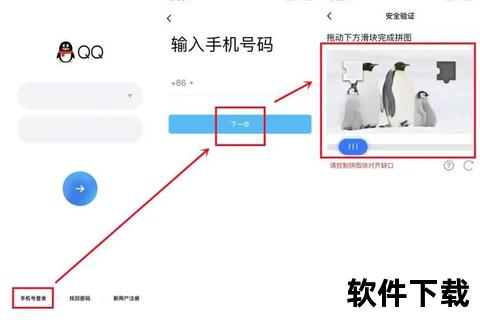应用下载安装全流程解析 轻松获取快速配置指南
19429202025-06-12苹果下载10 浏览
在现代数字化生活中,应用下载与安装已成为日常操作的一部分,但这一过程中常伴随网络不稳定、存储不足、系统兼容性等各类问题。本文将系统梳理常见故障场景,并提供多维度解决方案,涵盖基础设置调整、专业工具推荐以及高级技术处理,帮助用户高效完成应用部署。
一、网络连接异常导致的下载失败

网络问题是下载中断或速度缓慢的主要原因。
1. 检查信号强度与切换网络
若移动数据不稳定,建议优先连接稳定的Wi-Fi环境,并重启路由器以优化信号。
对于公共网络受限的情况,可使用VPN工具避开区域限制,但需注意安全性。
2. 重置网络配置
开启飞行模式10秒后关闭,强制刷新设备的网络连接状态。
3. 清除应用商店缓存
安卓用户进入“设置-应用-Google Play商店”,选择“存储-清除缓存”并重新登录账户;iOS用户可尝试重启App Store。
二、存储空间不足引发的安装中断

手机或电脑存储空间不足会直接阻碍应用安装流程。
1. 清理本地文件
删除无用应用、重复照片及视频,定期转移文件至云端(如Google Drive、iCloud)。
使用系统自带的“存储分析工具”(如Windows的磁盘清理、Android的“存储”选项)识别大文件。
2. 扩展存储设备
插入SD卡或外接硬盘,将应用安装路径设置为外部存储(需应用支持此功能)。
3. 专业清理工具推荐
Cleaner One Pro:支持智能扫描缓存文件、重复内容及冗余数据,一键释放空间,避免误删重要文件。
三、系统版本与应用的兼容性问题
老旧系统或硬件配置不足可能导致应用无法安装或运行。
1. 更新操作系统
进入设备设置检查系统更新,如Windows需确保版本高于1803以支持最新安装协议;安卓设备需满足应用的最低API要求。
2. 寻找替代应用
若设备无法升级,可通过应用商店筛选兼容版本,或选择功能相似的轻量化应用。例如,低配电脑可尝试使用Lite版社交软件。
四、权限与安全设置限制
设备的安全策略可能阻止第三方应用的安装。
1. 关闭纯净模式或开发者限制
华为鸿蒙系统需在“设置-安全-更多安全设置”中允许外部来源应用安装;小米设备需在安装弹窗中选择“单次授权”。
2. 调整家长控制
进入“设置-应用权限管理”,确保应用商店和浏览器的下载权限未被禁用。
五、应用商店与安装包异常
应用商店服务器故障或安装包损坏需针对性处理。
1. 重启应用商店服务
卸载并重新安装Google Play商店更新(通过“设置-应用-卸载更新”操作),或使用微软商店的故障排除工具修复安装程序。
2. 验证安装包完整性
从官网或可信平台重新下载安装包,避免使用第三方修改版本。Windows用户可通过PowerShell执行校验命令;安卓用户可使用APK签名检查工具。
六、辅助工具与加速方案
针对特定场景,推荐以下工具提升下载效率:
1. 下载加速器
Internet Download Manager(IDM):支持多线程下载,自动捕获链接并提升速度,适用于大型应用安装包。
2. 镜像站点与离线包
开发工具如Android Studio可通过清华大学镜像站加速下载,避开官方服务器拥堵。
七、高级问题处理指南
对复杂故障需深入排查:
1. 证书信任与依赖项缺失
Windows应用若提示“未受信任”,需将开发者证书导入“受信任的根颁发机构”;开发类应用需手动安装.NET框架或VCLibs依赖库。
2. 模拟器与虚拟化支持
安卓模拟器安装失败时,需进入BIOS启用Intel VT-x/AMD-V技术,并更新显卡驱动。
通过上述方法,用户可覆盖90%以上的下载安装问题。若仍无法解决,建议联系应用开发者或设备厂商获取日志分析支持。保持系统更新、定期清理存储、合理配置权限,是预防问题的关键。数字世界的顺畅体验,始于每一步细节的精准把控。